办公软件教程
Excel条件格式使用方法,让数值的区域范围更加清晰
将Excel中的数据利用填充和色标条这种图形的方式来显示,会使表格更加明了和形象,并且利于用户更直观地对比数据的大小关系,提高分析数据的效率。
那今天大家就跟着江门办公软件速成班小编一起来学习,Excel条件格式使用方法,让数值的区域范围更加清晰如下
第1步:我们先打开Excel成绩表,选择C列中【数学成绩】列单元格区域,在【条件格式】下拉列表中选择【数据条–渐变填充–绿色数据条】选项,如图下图所示。
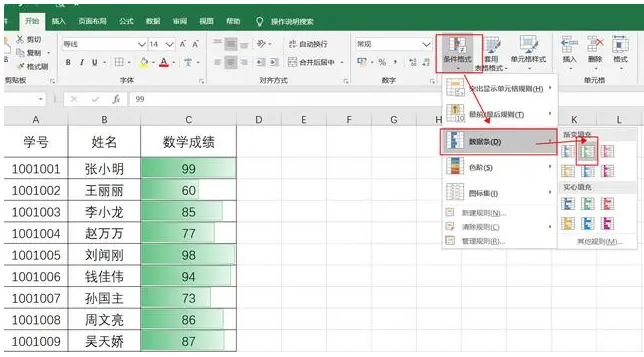
第2步:所选单元格区域中的数据就填充了绿色的数据条,数值越大其数据条越长,这样数据的大小就更加直观了,当然,我们也可以根据个人喜好,选择其他的颜色进行填充。
第3步:如果要用图标来表现数据的大小情况,也可以在我们选择好【数学成绩】列的数据后,选择【条件格式】,在展开的下拉列表中单击【图标集】选项,再选择合适的图标样式,这里我们可以选择第一个【三向箭头】,如图下图所示。
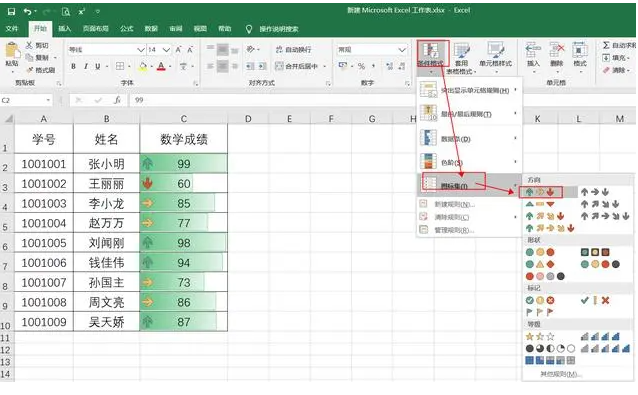
第4步:依次单击【确定】按钮,返回成线表,【数学成绩】列区域中的数据就用不同的图标与颜色区分开了数据的大小,以不同颜色的箭头及方向来体现数值的大小情况。
Excel培训知识点总结:
1.办公软件Excel中条件格式的数据条功能是利用条形的长短来显示数据大小情况的,条形图越长就说明数值越大,相反,如果条形图越短就说明数值越小,这种数据显示的方式更加有利于我们直观、快捷地分辨出大量数据中的比较高的数值和比较低值。这个可以应用在成绩表中,快速识别高低分,也可以应用在销售业绩表中,快速识别个人业绩情况。
2.而条件格式中的图标集功能是将数据分为几个类别,并且每个类别都用不同的图标加以区分,能让我们能快速区分数据中的不同级别。标记的种类非常多,我们也可以根据实际工作中的情况进行选择和应用。
3.条件格式中还有一个是以色阶来显示数值情况,色阶是用不同的色调来区分数据的最大值最小值和中间值,这种显示方法可以让数值的区域范围更加清晰。
在线留言
专业知识
- 江门零基础入门让你轻松学会制表08-22
- office excel从身份···11-23
- 办公软件比VLookup强大1···09-11
- 江门哪儿有优质的办公软件电脑学···08-26
- 江门哪有办公软件培训学校可以?04-19
 791327447
791327447